3 cách sửa lỗi màn hình nháy khi xem video trên Microsoft Edge cực hiệu quả
1 ngày trước

Màn hình nháy khi xem video trên Microsoft Edge có thể gây không ít khó chịu, làm gián đoạn trải nghiệm giải trí và làm việc trực tuyến của bạn. Tuy nhiên, đây là vấn đề phổ biến và hoàn toàn có thể khắc phục dễ dàng. Trong bài viết này, mình sẽ hướng dẫn bạn 3 cách sửa lỗi màn hình nháy khi xem video trên Microsoft Edge giúp trình duyệt hoạt động mượt mà trở lại trên máy tính nha.
1. Tắt tăng tốc phần cứng
Tăng tốc phần cứng là tính năng giúp trình duyệt tận dụng tối đa khả năng xử lý đồ họa của card màn hình, từ đó cải thiện hiệu năng hiển thị. Tuy nhiên, đôi khi, sự xung đột giữa phần cứng và phần mềm có thể gây ra hiện tượng nhấp nháy màn hình. Khi bạn tắt tính năng này, trình duyệt sẽ chuyển sang sử dụng bộ xử lý trung tâm (CPU) để xử lý đồ họa, giảm thiểu khả năng xảy ra xung đột và ổn định hình ảnh hơn.

Vì vậy để khắc phục tình trạng này thì bạn hãy truy cập vào ngay Cài đặt của trình duyệt bằng cách ấn vào dấu 3 chấm ngang ở góc trên bên phải màn hình, sau đó chọn tiếp vào Cài đặt.
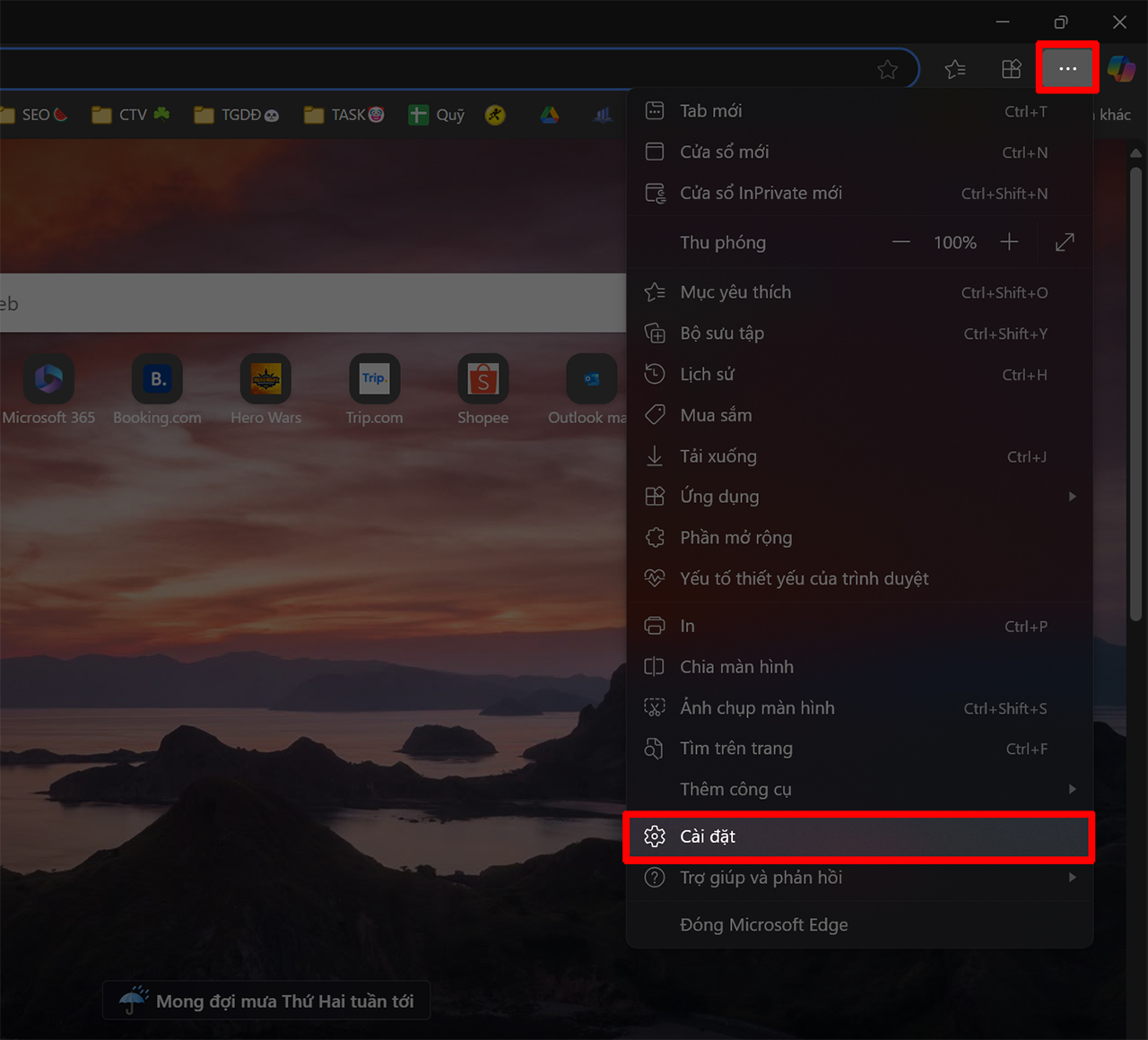
Chọn vào mục Hệ thống và Hiệu suất, tại đây bạn hãy tắt mục Sử dụng tăng tốc phần cứng khi có sẵn đi là xong nha.
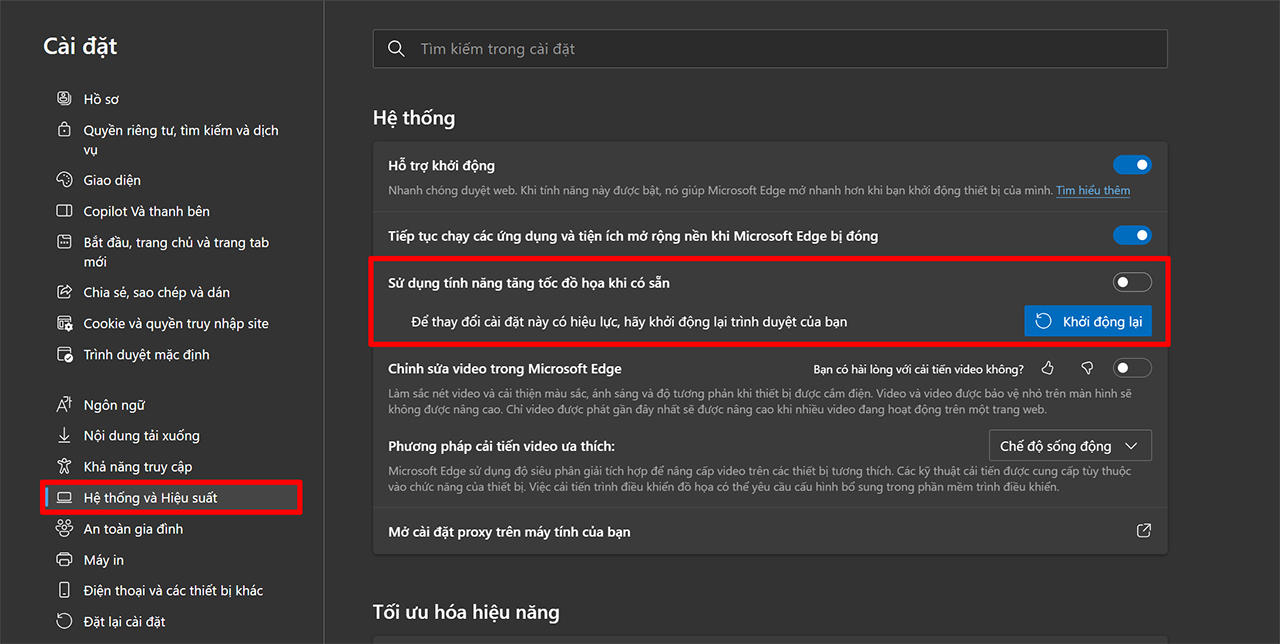
2. Xóa các extension
Các extension, mặc dù mang lại nhiều tiện ích, nhưng đôi khi lại xung đột với nhau hoặc với hệ thống, gây ra các vấn đề về hiển thị như màn hình nháy. Khi bạn xóa các extension, bạn loại bỏ được những phần mềm bổ trợ có thể đang gây ra xung đột, giúp trình duyệt hoạt động ổn định hơn và khắc phục được tình trạng màn hình nhấp nháy khi xem video.

Tuy nhiên, cần lưu ý rằng việc xóa extension có thể làm mất đi một số tính năng mà bạn đang sử dụng. Do đó, bạn nên thử xóa từng extension một để xác định chính xác extension nào đang gây ra vấn đề nhé.
Để xóa extension bạn hãy nhấn vào dấu 3 chấm bên phải của trình duyệt như hình > Chọn vào mục Phần mở rộng.
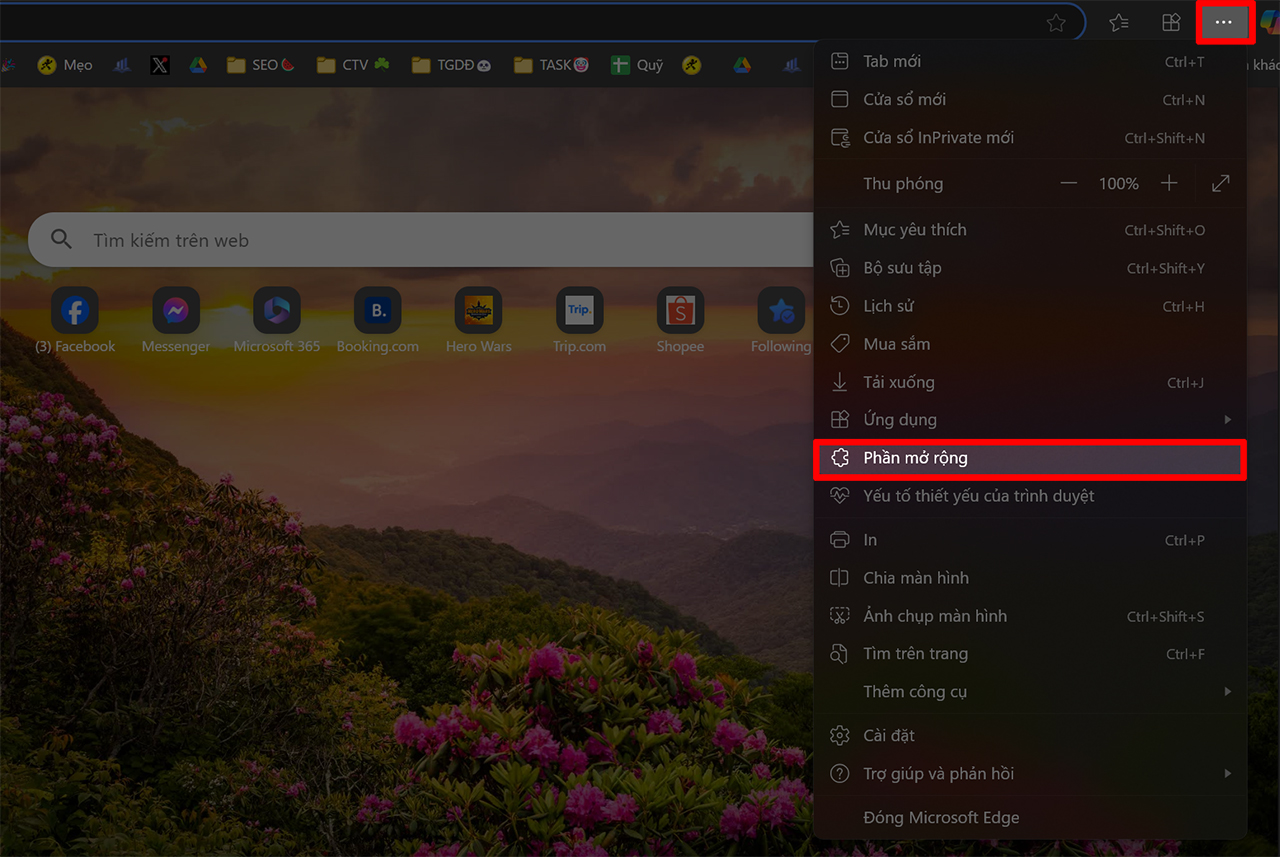
Tại đây sẽ hiển thị tất cả các tiện ích mà bạn đã cài đặt về, hãy xóa các tiện ích phù hợp để khắc khục tình trạng này nha.
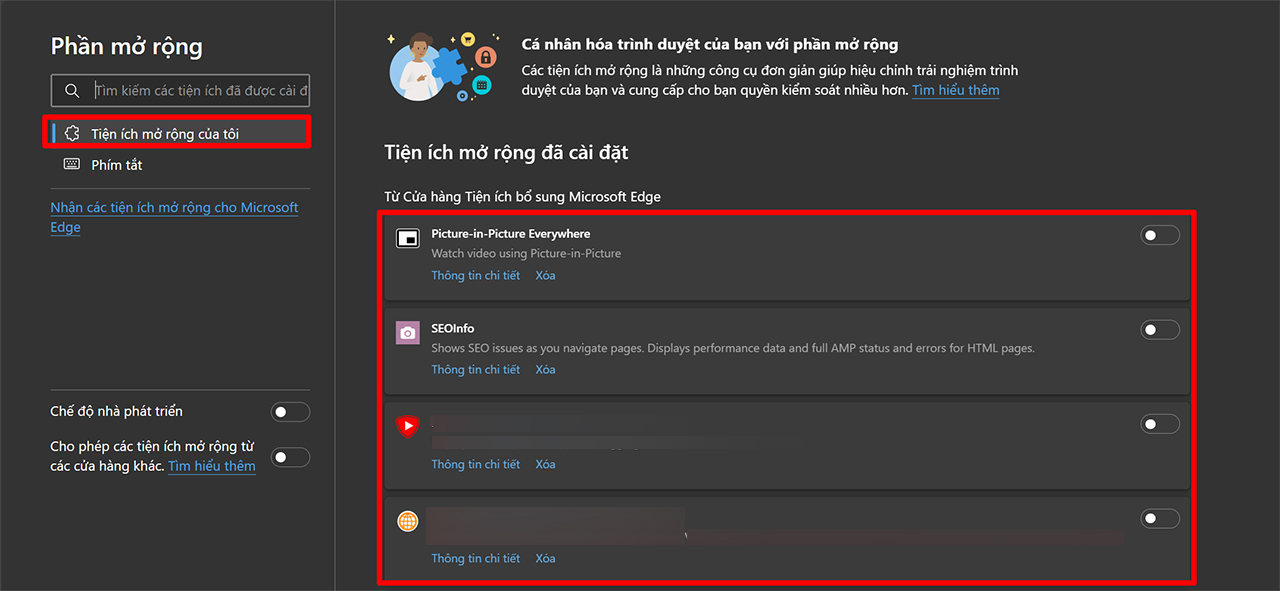
3. Cập nhật phần mềm ứng dụng
Với các bản cập nhật thì trình duyệt này sẽ thêm các tính năng mới hoặc sửa lỗi có diễn ra với các phiên bản hiện tại mà bạn đang sử dụng. Hãy truy cập vào Cài đặt của trình duyệt và chọn vào mục Giới thiệu về Microsoft Edge, bạn sẽ thấy các tùy chọn cập nhật. Nếu có phiên bản cập nhật mới thì hãy cập nhật ngay nó nha.
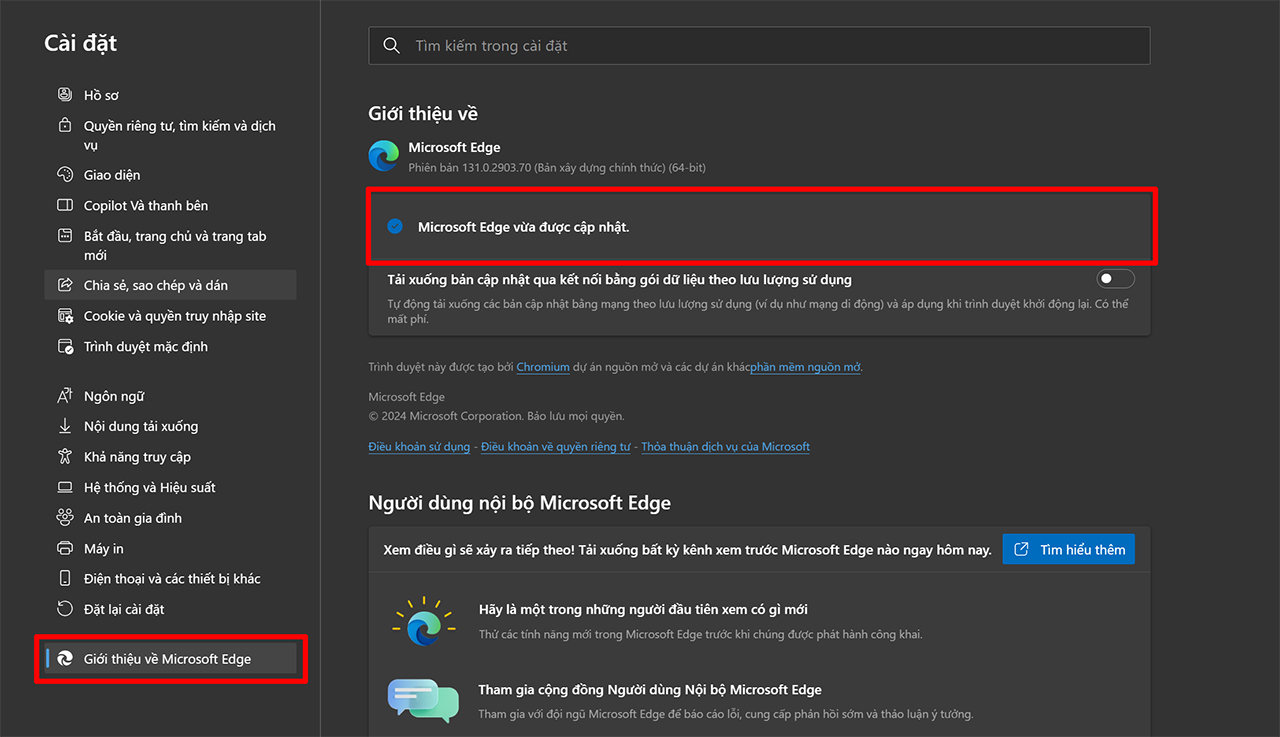
Với những cách khắc phục đơn giản và hiệu quả trên, bạn có thể nhanh chóng xử lý lỗi màn hình nháy khi xem video trên Microsoft Edge, mang lại trải nghiệm xem mượt mà và ổn định hơn rồi. Cảm ơn bạn đã theo dõi bài viết này, nếu thấy hay hãy like và share để ủng hộ mình nha.
Có phải bạn đang tìm một chiếc laptop để phục vụ công việc của mình với cấu hình cao, phần mềm mới nhất nhưng giá vẫn tốt hay không? Hãy bấm vào nút màu cam bên dưới để tham khảo thêm một số mẫu laptop mà Thế Giới Di Động đang kinh doanh nhé.
LAPTOP CHÍNH HÃNG – WINDOWS BẢN QUYỀN
Xem thêm:
- Hướng dẫn cách sửa lỗi Copilot không hoạt động trên Windows
- Cách đặt Google làm công cụ tìm kiếm mặc định cho Microsoft Edge
Biên tập bởi Phan Trung
- Chi phí nuôi xe ô tô điện: Tổng quan chi tiết và lời khuyên hữu ích
- Thật bất ngờ, đây mới là điều khiến Kỳ Duyên rưng rưng nước mắt tại Miss Universe 2024
- Gợi ý những tiệm làm nail Gò Vấp sang xịn mịn có lượt đánh giá cao
- Sốc: Nữ ca sĩ 20 tuổi qua đời sau khi đi massage cổ
- Phát ngôn khiến Jung Woo Sung bị “lật mặt” giữa “bão” đời tư








